
Penyebab Munculnya Pesan Some settings are managed by your organization. Pertama-tama jangan panik. Tidak perlu khawatir tentang pesan ini karena ini hanya pemberitahuan tetapi ya, teks pesannya jelas menyesatkan dan menakutkan. Ini bukan bug atau masalah apa pun di Windows 10 dan tidak terinfeksi malware apa pun. Tidak ada organisasi yang mengelola komputer. Ini adalah pesan bawaan yang ditunjukkan oleh Windows 10 ketika ada beberapa jenis pembatasan yang diterapkan.
Misalnya, menerapkan beberapa group policy untuk menonaktifkan atau mematikan fitur tertentu di Windows 10 seperti telemetri, pembaruan otomatis, personalisasi, pemberitahuan, aplikasi, dll. Mungkin juga menggunakan tweak atau skrip Registry untuk menonaktifkan fitur ini. Terkadang perangkat lunak pihak ketiga juga dapat menerapkan kebijakan menggunakan Group Policy Editor atau Registry Editor di sistem tanpa sepengetahuan anda.
Sering kali perangkat lunak keamanan seperti antivirus, anti-spyware, firewall, atau suite keamanan lengkap juga mematikan fitur Windows 10 seperti telemetri, dll. Jadi setiap kali Windows 10 menemukan bahwa satu atau lebih kebijakan telah diterapkan di komputer Agan menggunakan Group Policy Editor atau Registry Editor, itu segera mulai menampilkan pesan "Some settings are managed by your organization" di halaman Pengaturan terkait. Jadi pesan tersebut merupakan indikasi bahwa beberapa fitur atau fungsi dibatasi atau dinonaktifkan di sistem, tidak ada yang lain.
Cara Mengatasi Some settings are managed by your organization Windows 10 Jika secara manual menerapkan beberapa kebijakan atau tweak registri di komputer Windows 10 atau menggunakan perangkat lunak pihak ke-3 untuk menonaktifkan atau mematikan fitur Windows 10, maka Agan tidak perlu khawatir tentang pesan ini, anda bisa mengabaikan pesan itu.
Tetapi jika tidak yakin dan tidak menerapkan kebijakan atau tweak registri dan tidak menggunakan perangkat lunak pihak ke-3 untuk mengelola fitur Windows 10, atau mungkin ingin menyingkirkan pesan kesalahan peringatan yang mengganggu ini. Untuk menonaktifkan atau menghapus pesan "Some settings are managed by your organization" dari aplikasi Pengaturan Windows 10, anda harus menemukan dan menghapus / menonaktifkan policy yang diterapkan atau penyesuaian registry.
Cara Pertama:
1. Pertama-tama buka Group Policy Editor menggunakan perintah gpedit.msc di kotak dialog RUN atau kotak pencarian.
2. Sekarang klik pada bagian "Computer Configuration -> Administrative Templates -> All Settings". Ini akan mencantumkan semua policy / kebijakan yang ada di perangkat Windows 10.
3. Sekarang kita akan mencoba mencari tahu apakah ada kebijakan yang diterapkan / diaktifkan di komputer. Di bagian sisi kanan, klik tajuk kolom "State" untuk mengurutkan daftar berdasarkan statusnya.
Jika ada kebijakan yang diterapkan di komputer, itu akan ditampilkan di bagian atas dengan status "Enabled".
Jika tidak yakin tentang kebijakan dan tidak menerapkan kebijakan itu, dapat mengklik dua kali pada opsi dan itu akan membuka jendela propertinya. Sekarang pilih opsi "Not Configured" dan klik tombol Apply.
Lakukan hal yang sama dengan semua kebijakan yang diterapkan yang menunjukkan statusnya sebagai Enabled.
4. Setelah mengatur ulang semua kebijakan ke status "Not Configured", buka "User Configuration -> Administrative Templates -> All Settings". Sekarang ulangi proses yang sama yang disebutkan pada LANGKAH 3 lagi. Jika menemukan kebijakan apa pun yang diterapkan, setel ulang ke "Not Configured". Sekarang periksa lagi aplikasi Pengaturan dan pesan "Some settings are managed by your organization" akan hilang dari semua halaman. Jika masih melihat pesan itu, hidupkan ulang komputer untuk menerapkan efek dan setelah mem-boot ulang pesan tidak akan lagi ditampilkan di aplikasi Pengaturan.
Cara Kedua:
Jika tidak dapat menggunakan gpedit.msc atau tidak menemukan kebijakan apa pun aktif atau diaktifkan, harus menggali ke dalam Windows Registry untuk menemukan key registry yang menyebabkan pesan di aplikasi Pengaturan ini muncul. Tidak ada cara pasti untuk menemukan key registry yang menyebabkan pesan peringatan di aplikasi Pengaturan muncul. Mungkin nilai DWORD atau String di suatu tempat di registri yang memaksa Windows 10 untuk menampilkan pesan peringatan ini di aplikasi Pengaturan.
Umumnya, pesan "Some settings are managed by your organization" muncul di Settings -> Update & Security -> Windows Update page. Jika juga mendapatkan pesan di halaman Pembaruan Windows dan ingin menghapusnya, langkah-langkah berikut akan membantu:
1. Buka Registry Editor menggunakan perintah regedit di kotak dialog RUN atau kotak pencarian.
2. Sekarang arahkan ke key berikut:
3. Jika Agan menemukan key apa pun di bawah key WindowsUpdate, hapuslah.
Restart kembali komputer dan pesan "Some settings are managed by your organization" akan hilang dari halaman Pembaruan Windows di Pengaturan.
CATATAN: Jika melihat pesan pada halaman Personalisasi seperti Latar Belakang, Warna, Layar Kunci, Tema, Font, dll, maka perlu memeriksa key registry berikut:
Selanjutnya ikuti langkah-langkah di Cara Kedua. Jika menemukan DWORD, String, dll, segera hapus.
Demikian tutorial mengatasi pesan Some settings are managed by your organization semoga bermanfaat.

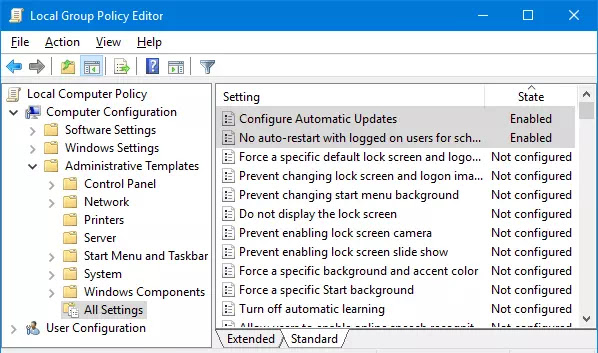

Posting Komentar
Posting Komentar